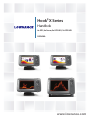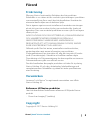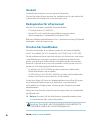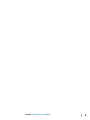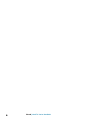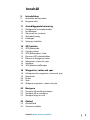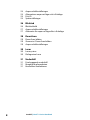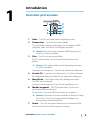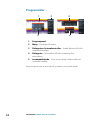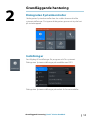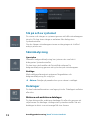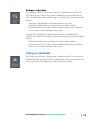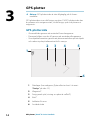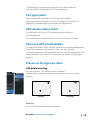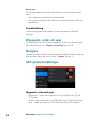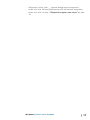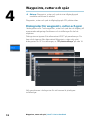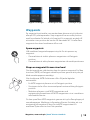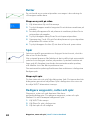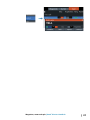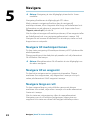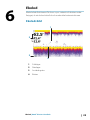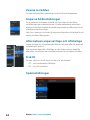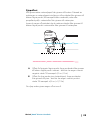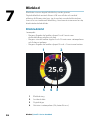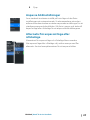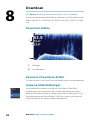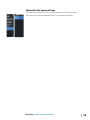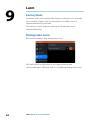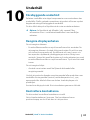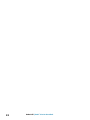Lowrance HOOK²-X Series Bruksanvisningar
- Typ
- Bruksanvisningar

SVENSKA
Hook2 X Series
Handbok
4x GPS, 4x Sonar, 5x GPS HDI, 7x GPS HDI
www.lowrance.com


Förord
Friskrivning
Eftersom Navico kontinuerligt förbättrar den här produkten
förbehåller vi oss rätten att när som helst göra ändringar i produkten
som eventuellt inte finns med i den här handboken. Kontakta din
närmaste återförsäljare om du behöver hjälp.
Det är ägarens eget ansvar att installera och använda utrustningen
på ett sätt som inte orsakar olyckor, personskador eller skador på
egendom. Den som använder produkten ansvarar själv för att agera
säkert på sjön.
NAVICO HOLDING OCH DESS DOTTERBOLAG, LOKALAVDELNINGAR
OCH SAMARBETSPARTNERS FRISKRIVER SIG FRÅN ALLA
SKADESTÅNDSKRAV I SAMBAND MED ANVÄNDNING AV
PRODUKTEN PÅ ETT SÄTT SOM KAN ORSAKA OLYCKOR, SKADOR
ELLER SOM STRIDER MOT GÄLLANDE LAG.
Gällande språk: Den här texten, eventuella instruktionsböcker,
användarguider samt annan information om produkten
(Dokumentationen) kan översättas till, eller har översatts till, andra
språk (Översättningen). I händelse av konflikter mellan någon
Översättning och Dokumentationen ska den engelska versionen av
Dokumentationen gälla som officiell version.
Den här handboken återspeglar produkten vid tiden för tryckning.
Navico Holding AS och dess dotterbolag, lokalavdelningar och
samarbetspartners förbehåller sig rätten att ändra specifikationer
utan förvarning.
Varumärken
Lowrance
®
och Navico
®
är registrerade varumärken som tillhör
Navico Holding AS.
Referenser till Navico-produkter
I den här handboken förekommer referenser till följande Navico-
produkt:
• DownScan Imaging™ (nedåtvy)
Copyright
Copyright © 2017 Navico Holding AS.
Förord | Hook² X Series Handbok
3

Garanti
Garantikortet levereras som ett separat dokument.
Om du har några frågor besöker du webbplatsen för det märke ditt
system eller din display har: www.lowrance.com.
Redogörelse för efterlevnad
Den här utrustningen uppfyller följande direktiv:
• CE enligt direktiv 2014/53/EU
• Kraven för nivå 2-enheter enligt Radiocommunications
(Electromagnetic Compatibility) Standard 2008.
Relevant efterlevnadsdeklaration finns i produktavsnittet på följande
webbplats: www.lowrance.com.
Om den här handboken
Den här handboken är en referensguide för att hantera följande
Hook
2
X-modeller: 4x GPS, 4x ekolod, 5x GPS HDI och 7x GPS HDI.
De här enheterna klarar bara ekolodsvyer och frekvenser som anges
i specifikationen som ingår i givarens installationsguide för den
givare som levereras med enheten. Modellen anges på enhetens
framsida. Följande är en lista över modeller, vilken givare som ska
användas och tillgängliga ekolodsfunktioner.
• 4x ekolod och 4x GPS: Bullet-givaren med bara traditionella
ekolodsfunktioner ska användas.
• 5x GPS HDI och 5x GPS HDI: SplitShot-givaren med traditionella
ekolod och DownScan-funktioner ska användas.
Givare som läggs till via en av adapterkablarna som tillval till givare
har fortfarande samma vyer och frekvenser som skärmen är
utformad för att fungera med. Airmars givare fungerar inte med
adapterkabeln.
Viktig text som läsaren måste läsa extra noga märks ut i handboken
på följande sätt:
Ú
Notera: Används till att rikta läsarens uppmärksamhet på en
viss kommentar eller viktig information.
Varning: Används när försiktighet måste iakttas för
att förhindra skador på utrustning/person.
4
Förord | Hook² X Series Handbok

Förord | Hook² X Series Handbok
5

6
Förord | Hook² X Series Handbok

Innehåll
9 Introduktion
9
Kontroller på framsidan
10 Programsidor
11 Grundläggande hantering
11 Dialogrutan Systemkontroller
11 Inställningar
12 Slå på och av systemet
12 Skärmbelysning
12 Datalager
13 Stäng av ekolodet
14 GPS-plotter
14 GPS-plottersida
15 Fartygssymbol
15 GPS-plottersidans skala
15 Panorera GPS-plotterbilden
15 Placera ut fartyget på sidan
16 Waypoints, rutter och spår
16 Navigera
16 GPS-plotterinställningar
18 Waypoints, rutter och spår
18 Dialogrutor för waypoints, rutter och spår
19 Waypoints
20 Rutter
20 Spår
20 Redigera waypoints, rutter och spår
22 Navigera
22 Navigera till markörpositionen
22 Navigera till en waypoint
22 Navigera längs en rutt
23 Ekolod
23 Ekolodsbild
24 Zooma in i bilden
Innehåll | Hook² X Series Handbok
7

24 Anpassa bildinställningar
24
Alternativen anpassat läge och isfiskeläge
24 Fisk-ID
24 Spårinställningar
26 Blinklod
26 Blinklodsbild
27 Anpassa bildinställningar
27 Alternativ för anpassat läge eller isfiskeläge
28 DownScan
28 DownScan-bilden
28 Zooma in i DownScan-bilden
28 Anpassa bildinställningar
30 Larm
30 Larmsystem
30 Dialogrutan Larm
31 Underhåll
31 Förebyggande underhåll
31 Rengöra displayenheten
31 Kontrollera kontakterna
8
Innehåll | Hook² X Series Handbok

Introduktion
Kontroller på framsidan
2
3
5
4
6
7
1
1 Sidor – Tryck för att växla mellan tillgängliga sidor.
2 Zooma in/ut – Tryck för att zooma bilden.
Tryck på båda knapparna samtidigt för att skapa en MÖB-
waypoint (man över bord) vid fartygets position.
Ú
Notera: Det går inte att skapa en MÖB-waypoint på
endast 4x Sonar-modeller.
3 Pilar – Tryck för att panorera bilden.
På GPS-plottersidan: Tryck för att placera markören på
bilden.
Ú
Notera: GPS-plottersidan är inte tillgänglig på endast
4x Sonar-modeller.
I menyer och dialogrutor: Tryck för att markera ett alternativ.
4 Avsluta (X) – I menyer och dialogrutor: Tryck för att återgå
till föregående menynivå eller för att stänga en dialogruta.
5 Meny/Enter – Om ingen meny eller dialogruta är aktiv:
Tryck för att visa menyn.
I menyer och dialogrutor: Tryck för att bekräfta ett val.
6 Markör/waypoint – På GPS-plottersidan: Tryck för att
aktivera/inaktivera markören.
På alla sidor: Tryck och håll för att spara en waypoint.
Ú
Notera: På endast 4x Sonar-modeller är detta en knapp
för Fisk-ID. Tryck för att växla mellan fiskbågar och
fisksymboler på ekolodsbilden.
7 Ström – Tryck för att öppna dialogrutan Systemkontroller.
Håll intryckt för att slå på/stänga av enheten.
1
Introduktion | Hook² X Series Handbok
9

Programsidor
1
3
2
4
5
1 Programpanel
2 Meny – Panelspecifik meny.
3 Dialogrutan Systemkontroller – Snabb åtkomst till olika
systeminställningar.
4 Dialogruta – Information till eller inmatning från
användaren.
5 Larmmeddelande – Visas om en farlig situation eller ett
systemfel inträffar.
Varje program som är anslutet till systemet visas på en panel.
10
Introduktion | Hook² X Series Handbok

Grundläggande hantering
Dialogrutan Systemkontroller
I dialogrutan Systemkontroller kan du snabbt komma åt olika
systeminställningar. Du öppnar dialogrutan genom att trycka kort
på strömknappen.
Inställningar
Ger tillgång till inställningar för program och för systemet.
Dialogrutan Systeminställningar på modeller med GPS.
Dialogrutan Systeminställningar på endast 4x Sonar-modeller.
2
Grundläggande hantering | Hook² X Series Handbok
11

Slå på och av systemet
Du startar och stänger av systemet genom att hålla strömknappen
intryckt. Du kan även stänga av enheten från dialogrutan
Systemkontroller.
Om du släpper strömknappen innan avstängningen är slutförd
avbryts processen.
Skärmbelysning
Ljusstyrka
Skärmens bakgrundsbelysning kan justeras när som helst i
dialogrutan Systemkontroller.
Du kan även växla mellan de förinställda nivåerna för
bakgrundsbelysning genom att trycka kort på strömknappen.
Nattläge
Med nattlägesalternativet optimeras färgpaletten och
bakgrundsbelysning för svagt ljus.
Ú
Notera: Detaljer på panelen kan synas sämre i nattläget.
Datalager
Du kan ha datainformation som lager på sidor. Datalagret omfattar
alla sidor.
Aktivera och avaktivera datalager
Du kan aktivera eller avaktivera datalager för alla sidor genom att
välja ikonen för datalager i dialogrutan Systemkontroller. När ett
datalager är aktivt visas ett orange fält över ikonen.
12
Grundläggande hantering | Hook² X Series Handbok

Redigera lagerdata
På modeller med GPS kan du ha upp till 3 datalager på sidorna för
GPS, ekolod och DownScan (endast tillgängligt på modellerna 5x
och 7x). Med alternativet Ställ in lager i dialogrutan Systemkontroller
kan du:
• Ändra ett valt datalager så att andra data visas i det.
• Välja en fördefinierad storlek från listrutan med storlekar.
• Välja alternativet AV i den fördefinierade listrutan med storlekar
för att ta bort valda datalager från sidan.
Ha upp till 3 datalager på ekolodssidan, endast modellerna 4x
ekolod. Med alternativet Ställ in lager i dialogrutan Systemkontroller
kan du:
• Välja en fördefinierad storlek från listrutan med storlekar.
• Välja alternativet AV i den fördefinierade listrutan med storlekar
för att ta bort valda datalager från sidan.
Stäng av ekolodet
Välj Stäng av ekolodet i dialogrutan Systemkontroller för att hindra
alla ekolod från att pinga. Använd alternativet Stäng av ekolodet när
du vill avaktivera ekolodet men inte stänga av enheten.
Grundläggande hantering | Hook² X Series Handbok
13

GPS-plotter
Ú
Notera: GPS-plottersidan är inte tillgänglig på 4x Sonar-
modeller.
GPS-plottersidan visar ditt fartygs position. På GPS-plottersidan kan
du planera och navigera rutter, se ditt fartygs spår och placera ut
waypoints.
GPS-plottersida
• Zooma bilden genom att använda Zoom-knapparna
• Panorera bilden som du vill genom att använda pilknapparna
• Visa objektinformation genom att placera markören på ett objekt
och sedan trycka på alternativet Info i menyn
1
2
3
6
4
5
1 Datalager (kan redigeras, flyttas eller tas bort. Läs mer i
"Datalager" på sida 12.)
2 Waypoint*
3 Fartyg med spår (visning av spåret är valfritt*)
4 Rutt*
5 Indikator för norr
6 Avståndsskala
3
14
GPS-plotter | Hook² X Series Handbok

* Valfria objekt. Du aktiverar/avaktiverar de valfria objekten
individuellt från dialogrutan för GPS-inställningar.
Fartygssymbol
När systemet har ett giltigt GPS-positionslås indikerar
fartygssymbolen fartygets position. Om ingen GPS-position är
tillgänglig innehåller fartygssymbolen ett frågetecken.
GPS-plottersidans skala
Du zoomar in och ut på GPS-plottersidan med hjälp av
zoomknapparna.
GPS-plottersidans avståndsskala visas nere till höger på sidan.
Panorera GPS-plotterbilden
Du kan flytta bilden i valfri riktning genom att använda pilknapparna
för att flytta markören till panelens kant i önskad riktning.
Tryck på knappen markör/waypoint om du vill ta bort markören och
markörelement från sidan. Då centreras även bilden kring fartygets
position.
Placera ut fartyget på sidan
GPS-bildorientering
Du kan ange hur GPS-bilden roteras i panelen.
Orienteringssymbolen i panelens övre högra hörn visar nordlig
riktning.
N
Nord upp
N
Bäring upp
Nord upp
Visar GPS-plotterbilden med norr uppåt.
GPS-plotter | Hook² X Series Handbok
15

Bäring upp
GPS-plotterbildens riktning är beroende av om du navigerar eller
inte:
• vid navigering: önskad kurs är uppåtriktad
• om du inte navigerar: den riktning som fartyget färdas i (KÖG) är
uppåtriktad
Framförhållning
Flyttar fartygsikonen på panelen för att maximera vyn framför
fartyget.
Waypoints, rutter och spår
Du kan placera ut och hantera waypoints, rutter och spår på sidan.
Mer information finns i "Waypoints, rutter och spår" på sida 18.
Navigera
Du kan använda sidan för att navigera till markören, till en waypoint
eller navigera längs en rutt. Läs mer i "Navigera" på sida 22.
GPS-plotterinställningar
Waypoints, rutter och spår
• Waypoints – anger om waypoints visas (PÅ) eller inte (AV) på
GPS-bilden.
• Rutter – anger om rutter visas (PÅ) eller inte (AV) på GPS-bilden.
• Spår – anger om spår visas (PÅ) eller inte (AV) på GPS-bilden.
16
GPS-plotter | Hook² X Series Handbok

Waypoints, rutter och spår
Ú
Notera: Waypoints, rutter och spår är inte tillgängliga på
modeller med bara 4x ekolod.
Waypoints, rutter och spår är tillgängliga på GPS-plottersidan.
Dialogrutor för waypoints, rutter och spår
I dialogrutorna för Trailswaypoints, rutter och spår har du tillgång till
avancerade redigeringsfunktioner och inställningar för de här
objekten.
Dialogrutorna öppnas från alternativet W/R/T på panelmenyn. De
kan också öppnas från alternativet Waypoints, rutter och spår i
dialogrutan för GPS-inställningar; se "GPS-plotterinställningar" på sida 16.
Välj menyikonen i dialogrutan för att komma åt ytterligare
inställningar.
4
18
Waypoints, rutter och spår | Hook² X Series Handbok

Waypoint-inställningar Inställningar för rutter Inställningar för spår
Waypoints
En waypoint är ett märke som användaren placerar ut på sjökortet
eller på GPS-plotterpanelen. Varje waypoint har en exakt position
med koordinater för latitud och longitud. En waypoint används till
att märka ut en position du kanske vill återvända till. Två eller flera
waypoints kan även kombineras till en rutt.
Spara waypoints
Håll markören/waypointknappen intryckt för att spara en ny
waypoint.
• Om markören är inaktiv placeras waypointen vid fartygets
position.
• Om markören är aktiv placeras waypointen vid markörpositionen.
Skapa en waypoint för man över bord
Om det uppstår en nödsituation kan du spara en waypoint för Man
över bort (MÖB) vid fartygets aktuella position genom att trycka på
båda zoomknapparna samtidigt.
När du aktiverar MÖB-funktionen utförs följande åtgärder
automatiskt:
• En MÖB-waypoint placeras ut vid fartygets position
• Visningen växlar till en inzoomad panel centrerad kring fartygets
position
• Markören placeras ut på MÖB-waypointen och
navigeringsinformationen till MÖB-waypointen visas i markörens
informationsfönster
Du kan spara flera MÖB-waypoints genom att trycka flera gånger på
zoomknapparna. Markörens informationsfönster fortsätter att visa
navigeringsinformation till den första MÖB-waypointen tills
markören flyttas eller tas bort från panelen.
Waypoints, rutter och spår | Hook² X Series Handbok
19

Rutter
En rutt består av en serie ruttpunkter som anges i den ordning du
vill navigera mellan dem.
Skapa en ny rutt på sidan
1. Välj alternativet Ny rutt från menyn
2. Tryck på knappen markör/waypoint för att aktivera markören på
panelen
3. Använd pilknapparna för att placera ut markören på den första
ruttpunkten på panelen
4. Tryck på knappen Meny/Enter för att skapa ruttpunkten
5. Upprepa steg 3 och 4 för att fortsätta placera ut nya ruttpunkter
på panelen tills rutten är klar
6. Tryck på knappen Avsluta (X) när den är klar och spara rutten.
Spår
Spår är en grafisk presentation av fartygets historiska rutt, så att du
kan se hur du har färdats.
När systemet levereras från fabriken är det inställt på att automatiskt
spåra och rita fartygets rörelser på panelen. Systemet fortsätter att
lagra spår tills längden överskrider det maximala antalet punkter,
och därefter skrivs de äldsta punkterna över.
Den automatiska spårningsfunktionen kan avaktiveras i dialogrutan
Redigera spår.
Skapa nytt spår
Du kan starta ett nytt spår från dialogrutan Spår. Du öppnar den här
dialogrutan genom att välja fliken Spår i dialogrutan som visas när
du väljer W/R/T-alternativet i menyn.
Redigera waypoints, rutter och spår
Waypoints, rutter och spår hanteras från deras
perspektivdialogrutor. Du redigerar waypoints, rutter och spår
likadant. För att till exempel redigera ett spår:
1. Välj W/R/T från menyn
2. Välj fliken för spår i dialogrutan
3. Välj det spår du vill redigera.
20
Waypoints, rutter och spår | Hook² X Series Handbok
Sidan laddas ...
Sidan laddas ...
Sidan laddas ...
Sidan laddas ...
Sidan laddas ...
Sidan laddas ...
Sidan laddas ...
Sidan laddas ...
Sidan laddas ...
Sidan laddas ...
Sidan laddas ...
Sidan laddas ...
Sidan laddas ...
Sidan laddas ...
-
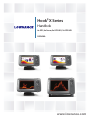 1
1
-
 2
2
-
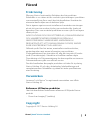 3
3
-
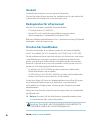 4
4
-
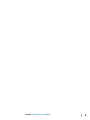 5
5
-
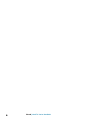 6
6
-
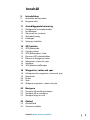 7
7
-
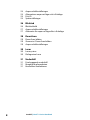 8
8
-
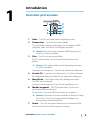 9
9
-
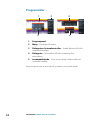 10
10
-
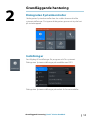 11
11
-
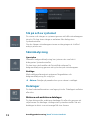 12
12
-
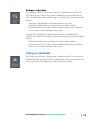 13
13
-
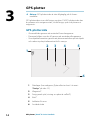 14
14
-
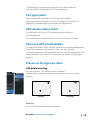 15
15
-
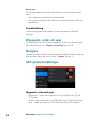 16
16
-
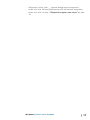 17
17
-
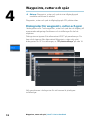 18
18
-
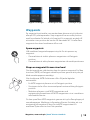 19
19
-
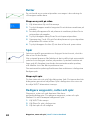 20
20
-
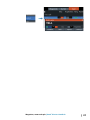 21
21
-
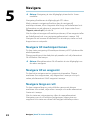 22
22
-
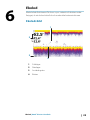 23
23
-
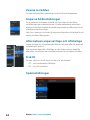 24
24
-
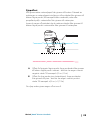 25
25
-
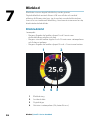 26
26
-
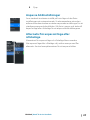 27
27
-
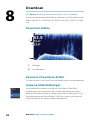 28
28
-
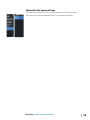 29
29
-
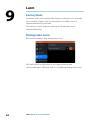 30
30
-
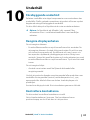 31
31
-
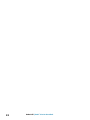 32
32
-
 33
33
-
 34
34
Lowrance HOOK²-X Series Bruksanvisningar
- Typ
- Bruksanvisningar
Relaterade papper
-
Lowrance HOOK² 12 TripleShot Bruksanvisningar
-
Lowrance HOOK Reveal X Series Bruksanvisningar
-
Lowrance HOOK Reveal Series Bruksanvisningar
-
Lowrance Elite Ti Bruksanvisningar
-
Lowrance Elite Ti² Bruksanvisningar
-
Lowrance HDS LIVE Bruksanvisningar
-
Lowrance HDS Carbon Bruksanvisningar
-
Lowrance HOOK Reveal Snabbstartsguide
-
Lowrance FishHunter Bruksanvisningar
-
Lowrance HOOK2 5x Snabbstartsguide